Сохранение параметров переадресации
1.
Нажмите  .
.
 .
.2.
Нажмите [Параметры функции] → [Прием/Переадресация] → [Общие параметры].
3.
Нажмите клавишу [Параметры переадресации].
4.
Нажмите клавишу [Зарегистрировать].
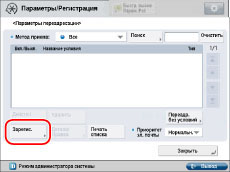
Чтобы вызвать параметры переадресации принятого файла, которые были сохранены, нажмите [Журнал 1], [Журнал 2] или [Журнал 3].
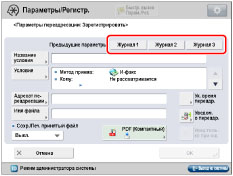
ВАЖНО |
Параметры переадресации сохраняются в памяти при нажатии клавиши [OK] на экране регистрации или на экране правки. Идентичные параметры переадресации сохраняются в памяти только один раз. |
ПРИМЕЧАНИЕ |
Последние три настройки переадресации, сохраненные в памяти, не удаляются даже при отключении питания. Параметры переадресации для принятых файлов, не сохраненные в памяти, не отображаются даже при нажатии кнопки <Пред. параметры>. |
5.
Нажмите клавишу [Название условия].
6.
Введите имя условия → нажмите клавишу [OK].
ПРИМЕЧАНИЕ |
Если имя файла не указано, в качестве имени файла используются первые 24 символа имени условия. Однако имя файла можно изменить в любое время. |
7.
Нажмите клавишу [Условия].
Нажмите раскрывающийся список <Кому:>, <От:> или <Тема:> → выберите требуемый критерий поиска.
Доступны следующие критерии:
<Кому:>: Кому (аппарат получателя)
<От:>: От (аппарат отправителя)
<Тема:>: Тема
Пример.
Если выполняется переадресация И-факса, принятого данным аппаратом, аппаратом <Кому:> становится данный аппарат, а аппаратом <От:> становится аппарат, с которого был принят И-факс.
Доступны следующие критерии:
[Не рассматривается]: | Информация для полей Кому, От или Тема в качестве условий переадресации не рассматривается. |
[Равняется]: | Документ пересылается в том случае, если информация в поле От или Тема совпадает со всеми введенными знаками. |
[Отличается от]: | Документ пересылается в том случае, если информация в поле Кому, От или Тема отличается от введенных знаков. |
[Начинается с]: | Документ пересылается в том случае, если информация в поле Кому, От или Тема начинается с введенных знаков. |
[Заканчивается на]: | Документ пересылается в том случае, если информация в поле Кому, От или Тема заканчивается введенными знаками. |
[Содержит]: | Документ пересылается в том случае, если информация в поле Кому, От или Тема содержит введенные знаки. |
[Не содержит]: | Документ пересылается в том случае, если информация в поле Кому, От или Тема не содержит введенных знаков. |
[Равняется] не используется для поля <Кому:>.
Нажмите клавишу [Задать] → введите условие переадресации.
Если требуется изменить критерии условий переадресации, не изменяя условий переадресации для списков Кому, От или Тема, нажмите клавишу [Задать] рядом с критериями, которые требуется изменить, → введите новые критерии → нажмите [OK].
ПРИМЕЧАНИЕ |
Если в качестве условия переадресации выбран вариант [Не рассматривается], нельзя вводить никаких критериев. |
8.
Нажмите клавишу [OK].
9.
Выберите [Адресат переадресации] → выберите адресата переадресации.
Ниже приведены сведения по каждой позиции.
[Адресная книга]: | Выберите для переадресации принимаемого документа на другой аппарат или в супер-ячейку другого аппарата серии imageRUNNER ADVANCE, которая открыта как сервер SMB или WebDAV. |
[Конфиденц. яч. факса]: | выберите этот вариант для сохранения принятого документа в конфиденциальной ячейке факса. |
ПРИМЕЧАНИЕ |
Если в качестве адресата передачи выбран групповой адрес, включающий почтовый ящик, отправляемый файл не будет переадресован в этот почтовый ящик (и не будет сохранен в нем). Сервер WebDAV нельзя указывать в качестве адресата переадресации. Если выбранный адресат является групповым адресом, содержащим сервер WebDAV, документ на сервер WebDAV не переадресуется. |
При выборе варианта [Адресная книга]:
Выберите адресата переадресации → нажмите [OK].
Если отображается экран ввода номера доступа, нажмите клавишу [Номер доступа] → введите номер доступа. (См. разделы "Регистрация адреса электронной почты" и "Сохранение номеров факса".)
Можно ограничить типы адресатов, отображаемые в конечном списке, нажав раскрывающийся список и выбрав соответствующий тип адресатов.
Используйте разворачивающийся список Списки адресов, чтобы отобразить каждую адресную книгу (списки адресов с 1 по 10 и кнопки однокнопочного набора). Списки адресов классифицируют по категориям адресов, сохраненных в адресной книге.
В качестве адресатов переадресации можно указывать адреса электронной почты, адреса И-факса, адреса файловых серверов и групповые адреса.
Нажав клавишу [В дистанц. адр. книгу], можно задать в качестве адресатов переадресации дистанционную адресную книгу. Дополнительные сведения о дистанционной адресной книге см. в разделе "Указание адресатов с помощью адресной книги (дистанционной)".
ПРИМЕЧАНИЕ |
Для отмены выбранного адресата выберите его еще раз. Для просмотра подробных сведений о выбранном адресате выберите адресата → нажмите клавишу [Детали]. Заранее зарегистрируйте адресатов в адресной книге. (См. раздел "Регистрация адресатов".) [Номер доступа] отображается на экране только в том случае, если для параметра [Управление номерами доступа к адр. книге] в меню [Задать адресата] (Параметры/Регистрация) задано значение "Вкл.". (См. раздел "Управление адресной книгой с помощью номеров доступа".) Нельзя выбрать за один раз несколько адресатов. Для пересылки нескольким адресатам выберите групповой адрес. Если активирован Модуль удаленного факса, то в качестве адресатов переадресации можно указывать факсимильные номера и групповые адреса, содержащие факсимильных адресатов. Если в качестве адресата переадресации выбрать факсимильный номер, то дополнительный адрес и пароль, зарегистрированные в адресной книге, игнорируются. В случае возникновения ошибки переадресации, когда в качестве адресата переадресации зарегистрирована дистанционная адресная книга, убедитесь, что требуемый адрес не был удален из дистанционной адресной книги. |
При выборе варианта [Конфиденц. яч. факса]:
Выберите требуемую конфиденциальную ячейку факса → нажмите клавишу [OK].
Если требуется отправить ссылку в конфиденциальную ячейку факса через электронную почту, нажмите клавишу [Отправка с URL].
Сообщение <Входящее уведомление о ячейке факса> вставляется в текст электронного сообщения для ссылки на конфиденциальную ячейку факса.
ВАЖНО |
В указанных ниже случаях сохранение принятых документов в памяти невозможно. Цифры, приведенные ниже, зависят от наличия свободного места на жестком диске. Если в сумме в почтовых ящиках сохранено более 1500 документов или изображений. Если в сумме во всех почтовых ящиках сохранено приблизительно 6 000 страниц документов или изображений. Если недостаточно свободной памяти. |
ПРИМЕЧАНИЕ |
Если выбрана Конфиденциальная ячейка факса, невозможно использовать следующие параметры: [File Name] (Имя файла) [Сохр./Печ. принятый файл] [Уведомление о выполнении переадресации] [Формат файла] Для того чтобы можно было отправить по электронной почте ссылку на конфиденциальную ячейку факса, в которой сохранен документ, необходимо заранее зарегистрировать адрес электронной почты в конфиденциальной ячейке факса. Указания по сохранению адреса электронной почты в аппарате см. в разделе "Указание параметров ячейки И-факса". Невозможно выбрать несколько конфиденциальных ячеек факса. |
10.
Нажмите клавишу [Имя файла].
Если в качестве адресата переадресации выбрана конфиденциальная ячейка факса, переходите к пункту 14.
11.
Введите имя файла → нажмите [OK].
Название условий автоматически вводится по умолчанию как имя документа. Однако это имя можно изменить.
12.
Нажмите раскрывающийся список <Сохр./Печ. принятый файл> → укажите параметры.
Выберите [Вкл.], если требуется сохранять или печатать принятые файлы.
ПРИМЕЧАНИЕ |
Если как для параметра <Сохр./Печ. принятый файл>, так и для режима Блокировка памяти установлено значение "Вкл.", принятый файл сохраняется в ячейке памяти для приема. Если для режима Блокировка памяти установлено значение "Выкл.", принятый файл автоматически распечатывается. (См. раздел "Указание параметров ячейки И-факса".) |
13.
Нажмите клавишу [Ук. время переадр.].
14.
Выберите условия.
ВАЖНО |
Нельзя задавать одно и же время в качестве времени начала и окончания. |
При выборе варианта [Ежедневно]:
Введите время начала и время конца режима с помощью клавиш  -
-  (цифровые клавиши) → нажмите клавишу [OK].
(цифровые клавиши) → нажмите клавишу [OK].
 -
-  (цифровые клавиши) → нажмите клавишу [OK].
(цифровые клавиши) → нажмите клавишу [OK].Время отображается в 24-часовом формате. Введите время в виде четырехзначного числа с ведущими нулями.
ПРИМЕЧАНИЕ |
Если заданное время окончания наступает раньше, чем время начала, переадресация принимаемых документов будет остановлена в указанное время окончания на следующий день. Примеры. Время начала: 22:00, время окончания: 21:00 → Время окончания означает 21:00 следующего дня. |
При выборе варианта [Указать период]:
Нажмите клавишу [Добавить].
Нажмите раскрывающийся список <Время начала> → выберите день недели для начала переадресации.
Нажмите клавишу  рядом с разворачивающимся списком Время начала → введите время начала переадресации с помощью клавиш
рядом с разворачивающимся списком Время начала → введите время начала переадресации с помощью клавиш  –
–  (цифровые клавиши).
(цифровые клавиши).
 рядом с разворачивающимся списком Время начала → введите время начала переадресации с помощью клавиш
рядом с разворачивающимся списком Время начала → введите время начала переадресации с помощью клавиш  –
–  (цифровые клавиши).
(цифровые клавиши).Время отображается в 24-часовом формате. Введите время в виде четырехзначного числа с ведущими нулями.
Если нажать клавишу [Целый день], для времени начала и окончания автоматически устанавливается значение "00:00". В качестве дня для времени окончания автоматически устанавливается следующий день после дня для времени начала.
Задайте время окончания точно так же, как время начала, → нажмите [OK] → [OK].
Можно сохранять до семи различных комбинаций времени начала и времени завершения.
Для того чтобы изменить сохраненные ранее параметры, выберите параметр, который требуется изменить, → нажмите [Правка].
Для того чтобы удалить сохраненные ранее параметры, выберите параметр, который требуется удалить, → нажмите [Удалить].
ПРИМЕЧАНИЕ |
Если в качестве времени окончания задано более раннее время, чем для времени начала, и оба значения заданы для одного дня недели, то переадресация принятых файлов прекратится в указанное время окончания на следующей неделе. Примеры. Время начала: понедельник 22:00, время окончания: понедельник 21:00 → Время окончания означает 21:00 в понедельник на следующей неделе. |
При выборе варианта [Выкл.]:
Нажмите клавишу [OK].
15.
Нажмите клавишу [Уведом. о переадр.] → выберите адресата, которому нужно отправить уведомление о выполнении переадресации, → нажмите клавишу [OK].
Если в качестве адресата переадресации выбрана конфиденциальная ячейка факса, переходите к пункту 17.
Если требуется выбрать адресата, который сохранен с номером доступа, нажмите клавишу [Номер доступа] → введите номер доступа. (См. разделы "Регистрация адреса электронной почты" и "Сохранение номеров факса".)
Используйте разворачивающийся список Списки адресов, чтобы отобразить каждую адресную книгу (списки адресов с 1 по 10 и кнопки однокнопочного набора). Списки адресов классифицируют по категориям адресов, сохраненных в адресной книге.
ПРИМЕЧАНИЕ |
Для отмены выбранного адресата выберите его еще раз. Для просмотра подробных сведений о выбранном адресате выберите адресата → нажмите клавишу [Детали]. Нельзя выбрать за один раз несколько адресатов. Заранее зарегистрируйте адресатов в адресной книге. (См. раздел "Регистрация адресатов".) [Номер доступа] отображается на экране только в том случае, если для параметра [Управление номерами доступа к адр. книге] в меню [Задать адресата] (Параметры/Регистрация) задано значение "Вкл.". (См. раздел "Управление адресной книгой с помощью номеров доступа".) |
16.
Выберите, следует ли проверять [Увед.только при ош.].
Если требуется отправлять уведомление о выполнении переадресации только в случае ошибок, нажмите клавишу [Увед.только при ош.].
Если требуется отправлять уведомление каждый раз при переадресации принятого документа, не нажимайте клавишу [Увед.только при ош.].
17.
Нажмите формат файла → выберите формат файла изображения, который требуется переадресовать, → нажмите [OK].
В этой части процедуры нет необходимости, если выполняется любое из нижеперечисленных условий:
В качестве адресата переадресации указан номер факса
В качестве адресата переадресации указан адрес И-факса
В качестве адресата переадресации указан вариант Конфиденциальная ячейка факса
Форматы файлов
Можно выбирать следующие форматы файлов.
[TIFF/PDF (Авто)]: | файл передается в формате TIFF (Черно-белый) или PDF (Шкала серого/Цветной). Для режима [Разделить на страницы] установить значение "Вкл." невозможно. |
[TIFF/XPS (Авто)]: | файл передается в формате TIFF (Черно-белый) или XPS (Шкала серого/Цветной). Для режима [Разделить на страницы] установить значение "Вкл." невозможно. |
[TIFF/JPEG (Авто)]: | файл передается в формате TIFF (Черно-белый) или JPEG (Шкала серого/Цветной). Для параметра [Разделить на страницы] задано значение "Вкл.". |
[PDF]: | файл передается в формате PDF, даже если принято черно-белое изображение. Можно также выбрать значение [Контур и сглаживание], [Компактный], [OCR (поиск по тексту)] и/или [Добавить цифр.подп.]. Если необходимо добавить цифровую подпись, можно выбрать значение [Подпись устройства]. |
[XPS]: | файл передается в формате XPS, даже если принято черно-белое изображение. Можно также выбрать значение [Компактный], [OCR (поиск по тексту)] и/или [Добавить цифр.подп.]. Если необходимо добавить цифровую подпись, можно выбрать значение [Подпись устройства]. |
Если требуется разделить документ на несколько изображений и отправлять их как отдельные файлы, каждый из которых состоит только из одной страницы, нажмите клавишу [Разделить на страницы], и клавиша начнет подсвечиваться. Если требуется отправить несколько изображений в качестве единого файла, не разделяя их, не нажимайте клавишу [Разделить на страницы], и клавиша не будет подсвечиваться.
18.
Нажмите клавишу [OK].
19.
Нажмите раскрывающийся список <Приоритет эл. почты> → укажите параметры.
Эта настройка необходима только в том случае, если адресат переадресации является адресом электронной почты.
20.
Нажмите клавишу [Закрыть].